Introducción
Se debe utilizar esta funcionalidad cuando la agencia tiene contratado con la entidad bancaria el servicio de emisión de pagos, en el cual la entidad le suministra un layout a utilizar para subir la información al portal.
Operativamente en el sistema, cuando se generen pagos, deben quedar en el estado pendientes de librar, cuando se ingrese a esta opción serán visualizadas para poder exportarse a las entidades correspondientes. El banco se encargará de emitir los pagos, entregarlos y enviar un detalle de los cheques emitidos a la agencia para su registración y contabilización.
Para poder utilizar la funcionalidad es necesario que previamente se valide con AdvertMind la configuración y pruebas previas, para validar su correcto funcionamiento en la agencia y en el país, ya que puede haber diferencias.
Configuración
Se debe activar esta funcionalidad desde la Configuraciones Especiales en la sección de Caja-Banco la opción Genera Lista de Pago x Banco y asignarle en valor "True", adicionalmente se debe configurar la interfaz para el banco que será utilizado para este proceso. 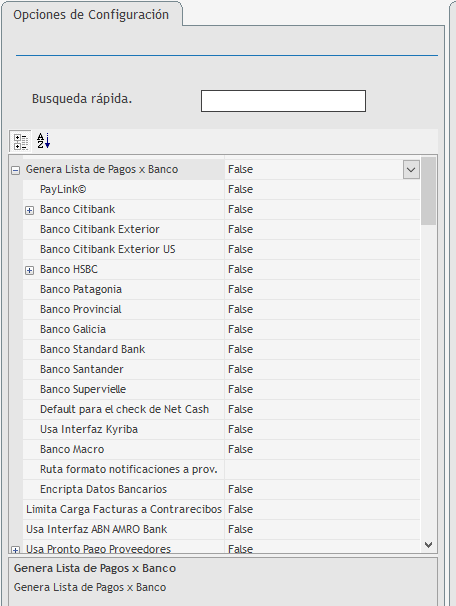
Una vez efectuados los ajustes de debe grabar el mismo. |
Desde el maestro de Proveedores se debe ingresar los datos bancarios de cada uno el cual será incluido en el proceso de exportación. 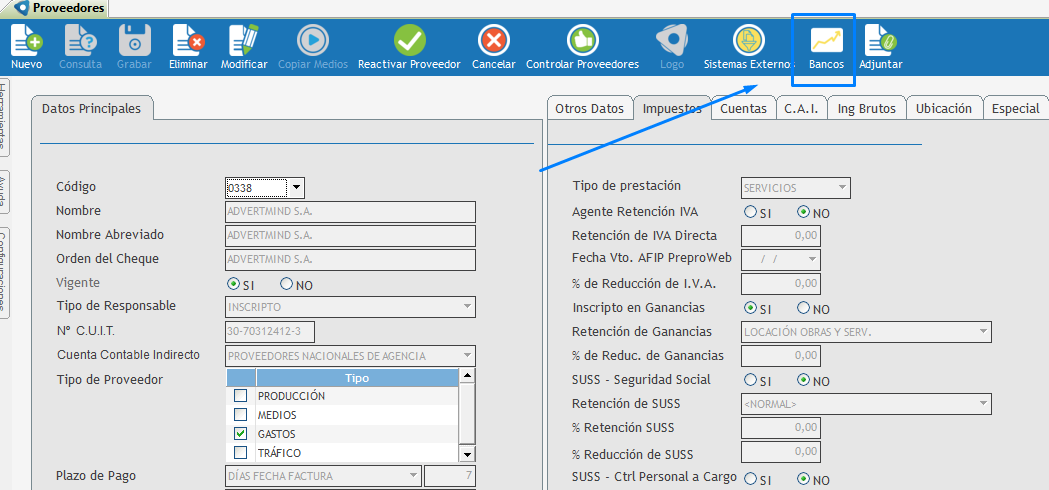 Se debe consultar el proveedor y se debe presionar el botón banco que abre una nueva ventana de Cuentas Bancarias donde debemos ingresar los datos, puede tener mas de una cuenta hay que definir una como la principal. 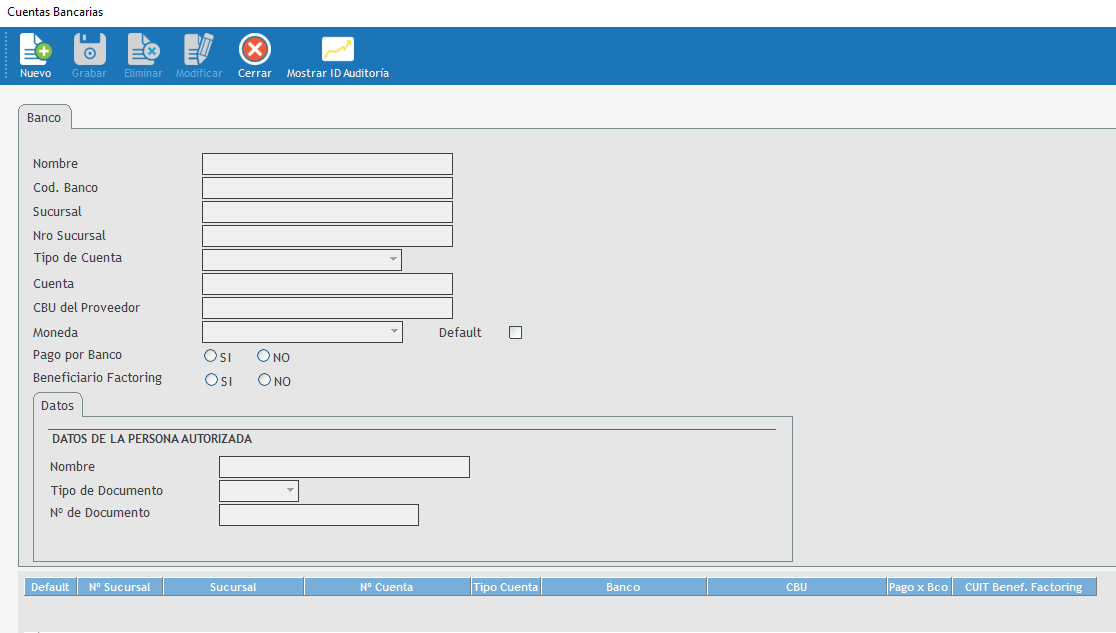 Se deben ingresar los datos necesarios el sistema, en forma automática va a ir generando en base a lo cargado el CBU del proveedor, para registrar el ingreso presionamos grabar. Los datos solicitados pueden varia de acuerdo al layout esperado por el banco para el proceso de importación del TXT |
Forma de uso
Para explicar esta opción, vamos a verla con un ejemplo práctico: 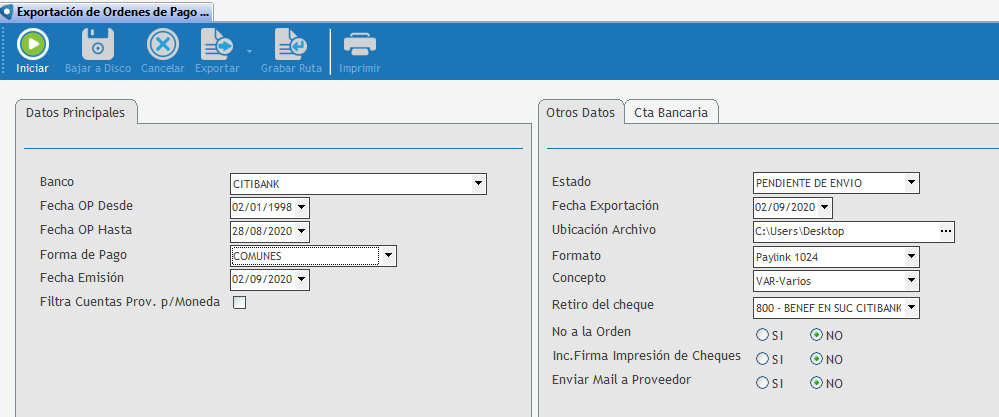 Principal Debemos seleccionar sobre la lista con el contenido de los Bancos que fueran informados por la Agencia e incorporados a la base por AdvertMind. Al seleccionar el banco se completan los datos informativos del mismo en las demás solapas de la pantalla. La Fecha OP Desde/Hasta: se completa automáticamente luego de haber seleccionado el Banco, visualizando el rango de fechas de las Órdenes de Pago disponible a exportar. La Forma de Pago se completa automáticamente y los datos pueden ser: Comunes, Diferidos o Transferencia. La Fecha emisión muestra la fecha de la exportación, validando que la fecha ingresada sea superior a 1 día y menor a 15 días respecto de la fecha Actual del sistema. Otros datos En el Estado permite ver en qué estado se encuentra y puede ser Pendiente de Envío o Enviado al Banco. La Fecha Exportación corresponde con la fecha en la cual se va a efectuar el proceso de exportación a la entidad y se valida que la fecha ingresada sea superior a 1 día y menor a 15 días respecto de la fecha Actual. El lugar específico donde se exportará el archivo se puede definir en la Ubicación Archivo y el Formato es el informado por la entidad. El Concepto es definido por el banco y, en caso de que no aplique, no se verá. Por otro lado, hay una serie de campos que permiten definir si el cheque es No a la Orden o si se incluye firma impresión del cheque cuando se tiene digitalizada la firma de las persona. Por último, si se desea notificar con la opción: enviar mail a proveedor. Cta Bancaria 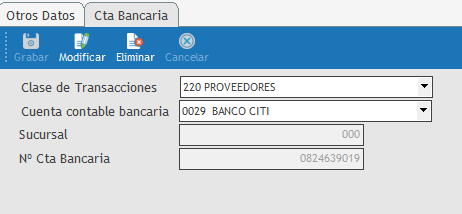 La Clase de Transacciones la define la entidad bancaria, por ejemplo, de pago a proveedores o pagos varios. Puede variar según la entidad. El Banco se debe asociar a la cuenta contable que la representa. Para identificar al banco debemos ingresar la Sucursal y el N° Cta Bancaria, estos son campos obligatorios para efectuar el envío de los pagos. |
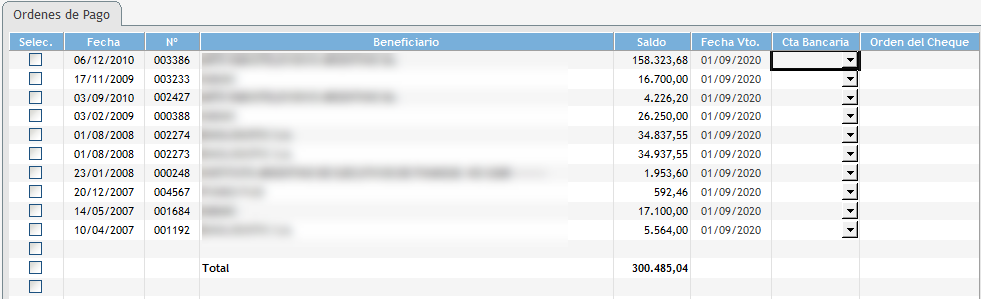 Una vez que se confirman los datos de la entidad, se debe presionar el botón Iniciar para que muestre el listado de pagos, en esta situación se deben seleccionar los pagos que se desean enviar al banco y presionar el botón Bajar a disco, que genera el archivo que se debe subir a la plataforma del banco.
|
 El botón Iniciar muestra la información en la Solapa Ordenes de Pago y habilita los botones para su selección. La opción de Bajar a Disco permite generar el archivo con el formato especificado por el banco. El estado de las Órdenes de Pago seleccionadas es modificado a Libradas, actualizando los datos referentes al pago tal como fecha y tipo. El botón Cancelar permite finalizar la acción que se está efectuando en ese instante. Exportar sirve para exportar el reporte a cualquiera de los formatos disponibles en el menú desplegable. Grabar ruta permite definir y guardar la ruta donde se almacena el archivo a generar, para ser enviado a la entidad bancaria. El botón Imprimir permite exportar reporte a papel. |
Enlaces de interés: